Napraw kod błędu WS-43709-3 na PS4 — TechCult
Różne / / April 06, 2023
Granie w gry na PS4 to świetna zabawa, zwłaszcza jeśli jesteś miłośnikiem gier. Wiem, że wielu z was musi być miłośnikami gier. Wyobraź sobie, że masz ochotę zagrać w grę i zdecydowałeś się odnowić subskrypcję, ale płatność się nie powiedzie. Zdarzyło mi się to wiele razy i wiem, jakie to może być frustrujące. Jeśli więc to również powoduje problemy, przeczytaj ten artykuł, aby dowiedzieć się, jak naprawić kod błędu WS 43709 3 na PS4 i WS 43691 3.

Spis treści
- Jak naprawić kod błędu WS-43709-3 na PS4
- Wspólne metody naprawy WS 437093, WS 118720, WS 436913
- Metoda 1: Zarejestruj ważną kartę kredytową
- Metoda 2: Wprowadź poprawne informacje rejestracyjne
- Metoda 3: Dodaj kolejną metodę płatności
- Metoda 4: Ponowna rejestracja karty kredytowej
- Metoda 5: Przywróć licencje
- Jak naprawić kod błędu WS 43691 3 na PS4
- Jak naprawić kod błędu WS-118720-9 na PS4
Jak naprawić kod błędu WS-43709-3 na PS4
Kod błędu WS 43709 3 na PS4 pojawia się, gdy karta kredytowa, której używasz do płatności, wygasła lub użyłeś nieprawidłowej opcji płatności. Z drugiej strony, WS 43691 ma miejsce, gdy odnawiasz subskrypcję PS Plus lub pobierasz gry. Wreszcie kod błędu WS-118720-9 na PS4 występuje, gdy występuje problem z połączeniem z serwerem PSN. Jeśli napotykasz którykolwiek z trzech błędów i chcesz poznać poprawki, jesteś we właściwym miejscu. Więc czytaj dalej, aby dowiedzieć się o poprawkach.
Wspólne metody naprawy WS 437093, WS 118720, WS 436913
Oto kilka podstawowych, typowych metod rozwiązywania tych kodów błędów, takich jak błąd WS-118720-9 w PSN, które mogą pomóc w krótkim czasie przerwać pościg.
Metoda 1: Poczekaj na dostępność serwera PSN
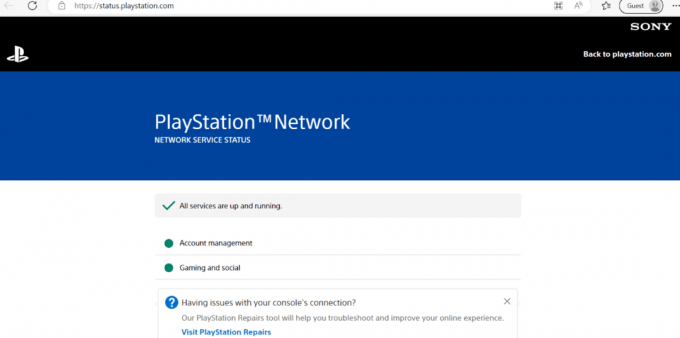
Zanim podejmiesz drastyczny krok, warto sprawdzić Stan serwera PSN. Jeśli serwer jest wyłączony, prosimy o chwilę oczekiwania. Z drugiej strony, jeśli wszystkie usługi działają, możesz przejść do innych metod naprawy błędu.
Metoda 2: Uruchom ponownie PS4
Przyjrzyjmy się krokom, które poprowadzą Cię przez ponowne uruchomienie PS4:
1. Włącz swój PS4.
2. Teraz wybierz ikona zasilania na ekranie głównym.

3. Stąd wybierz Uruchom ponownie PS4 opcja.

Przeczytaj także:Napraw kod błędu PS4 WS 37431 8
Metoda 3: Zmień ustawienia DNS
Inną skuteczną metodą, którą tutaj przedstawiliśmy, jest zmiana ustawień DNS. Kroki, aby to zrobić, są wymienione poniżej. Czytaj dalej, aby dowiedzieć się, jak wykonać to na PS4.
1. Najpierw wybierz Ustawienia na twoim PS4.
2. Następnie przejdź do Sieć z menu.
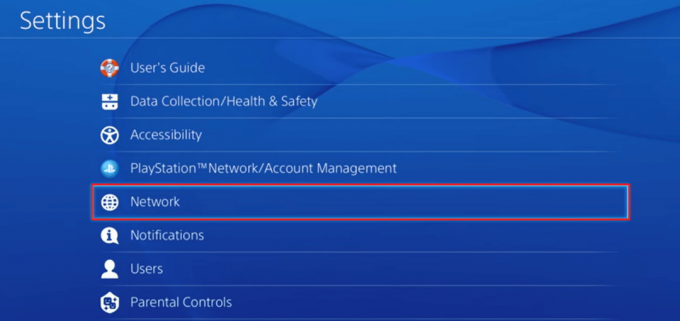
3. Następnie wybierz Skonfiguruj połączenie internetowe.

4. Tutaj wybierz Korzystaj z Wi-Fi.

5. Następnie wybierz tzw Zwyczaj opcja.
6. Wybierać, Automatyczny Do Adres IP i wybierz Nie określaj dla nazwy hosta DHCP.

7. W ustawieniach DNS wybierz podręcznik.
8. Teraz wejdź 8.8.8.8 Do Podstawowy DNS I 8.8.4.4 Do Wtórny DNS.

9. Tutaj ustaw ustawienia MTU wartość do 1456.
10. Na koniec wybierz Nie używaj dla serwera proxy.

Przeczytaj także:Napraw błąd PS4 CE 42555 1 Problem
Metoda 4: Zaktualizuj konsolę
Jeśli naprawienie problemów z Internetem nie pomogło w rozwiązaniu błędu, wypróbuj tę metodę. Ponieważ możesz napotkać błąd z powodu tymczasowych usterek lub jakichkolwiek błędów. Zaktualizuj PS4, wykonując czynności wymienione poniżej:
1. Włącz PS4.
2. Następnie wybierz Ustawienia opcja na ekranie głównym.

3. Teraz wybierz Aktualizacja oprogramowania systemowego opcja.
4. Postępuj zgodnie z instrukcjami wyświetlanymi na ekranie i poczekaj, aż zostanie zainstalowany.
Metoda 5: Zgłoś problem
Możesz zgłosić problem na oficjalnej stronie tj Wsparcie PlayStation. Opowiedz o wszystkich napotkanych problemach wraz ze zrzutem ekranu. Pomoże to asystentowi szybko ci pomóc. W rezultacie będziesz mógł naprawić kod błędu WS 43709 3 na PS4 zostanie naprawiony.
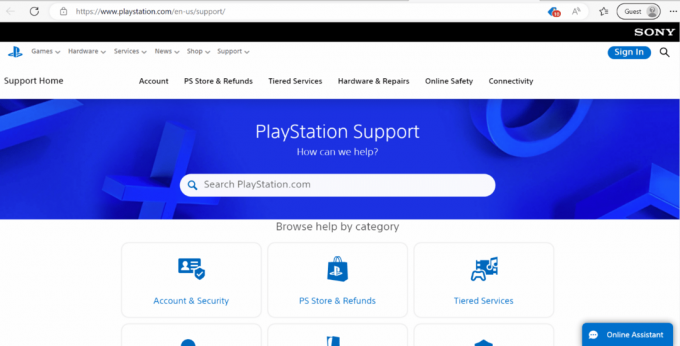
Oto kilka konkretnych metod, które naprawią ten błąd WS 43709 3. Wykonaj te metody, aby rozwiązać problem:
Metoda 1: Zarejestruj ważną kartę kredytową
Jeśli karta, której używasz, utraciła ważność, musisz zarejestrować ważną kartę kredytową. Jeśli masz ważną kartę kredytową, zarejestruj ją. W przeciwnym razie zdobądź nową kartę kredytową, a następnie zarejestruj ważną kartę kredytową, wykonując czynności wymienione poniżej:
1. Wybierać Ustawienia.
2. Teraz wybierz Zarządzanie kontem.

3. Tutaj, wybierz informacje o koncie.
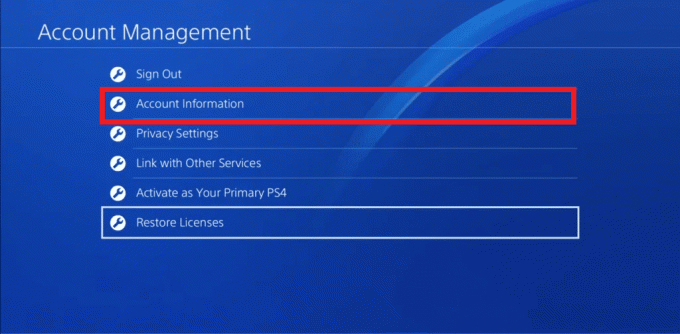
4. Wybierać Portfel.

5. Wybierać Metody Płatności.
6. Wybierać Dodaj kartę kredytową/debetową w sekcji Metody płatności.

7. Teraz, wprowadź dane karty.
Metoda 2: Wprowadź poprawne informacje rejestracyjne
Inną metodą naprawienia kodu błędu WS 43709 3 na PS4 jest wprowadzenie poprawnych danych. Jeśli więc wprowadzone informacje są nieprawidłowe, edytuj dane karty.
1. Powtarzać kroki 1-4 z poprzedniej metody.
2. W obszarze Portfele wybierz Metody Płatności.
3. Teraz, Wprowadź hasło.
4. Następnie wybierz Edytuj informacje o karcie.
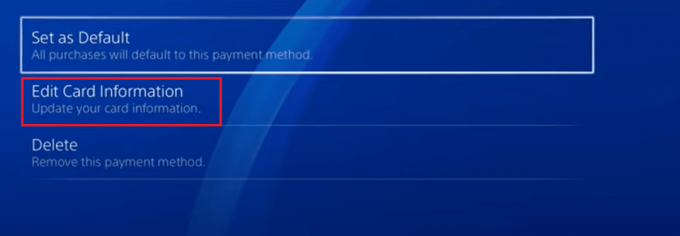
5. Teraz wprowadź poprawne dane.
Przeczytaj także:Czy możesz zalogować się na swoje konto PS4 na innym PS4?
Metoda 3: Dodaj kolejną metodę płatności
Możesz wypróbować inną metodę płatności, aby naprawić kod błędu WS 43709 3 na PS4. Aby wykonać tę metodę, wykonaj czynności wymienione poniżej:
1. Najpierw wybierz Ustawienia.

2. Teraz wybierz Zarządzanie kontem w Ustawieniach.
3. Wybierać informacje o koncie.

4. Tutaj wybierz Portfel.
5. Wybierać Metody Płatności.
6. Teraz przejdź do Dodaj konto PayPal.
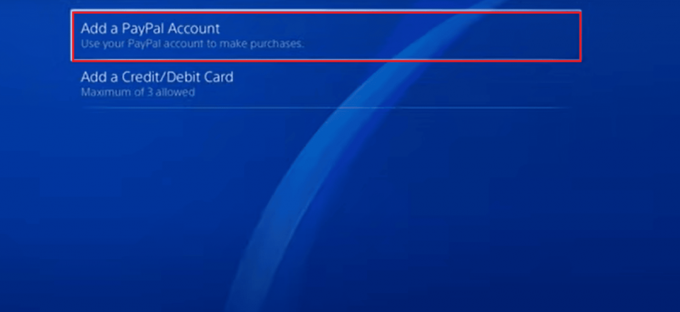
7. Wchodzić Informacja o płatności.
Metoda 4: Ponowna rejestracja karty kredytowej
Wypróbuj tę metodę, jeśli powyższe metody nie mogą naprawić kodu błędu WS 43709 3 na PS4. Oto kroki, które należy wykonać, aby ponownie zarejestrować kartę kredytową:
1. Kliknij Ustawienia.
2. Teraz wybierz Zarządzanie kontem.

3. Następnie wybierz informacje o koncie.

4. Wybierz Portfel.
5. Tutaj wybierz Metody Płatności.
6. Teraz wybierz kartę, którą chcesz usunąć.
7. Wybierać Usuwać.

8. Na koniec wybierz Tak.
9. Teraz powtórz kroki od 1 do 5.
10. Wybierać Dodaj kartę kredytową/debetową.
11. Po tym, wprowadź szczegóły i postępuj zgodnie z instrukcjami wyświetlanymi na ekranie.

Metoda 5: Przywróć licencje
Możesz również napotkać problem, jeśli przełączyłeś się ze starego PlayStation na nowy. Wykonaj czynności wymienione poniżej, aby naprawić kod błędu WS 43709 3 na PS4:
1. Kliknij Ustawienia.
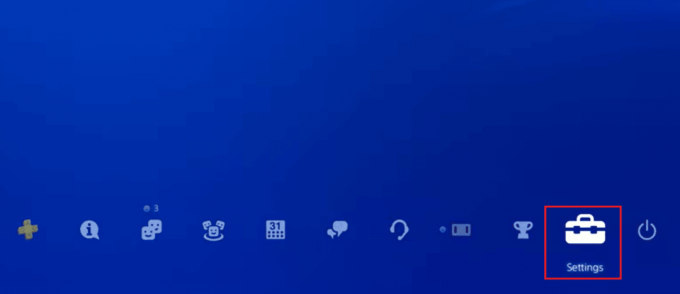
2. Teraz przejdź do Zarządzanie kontem.
3. Następnie wybierz Przywróć licencje.
4. Wybierać Przywrócić.

Przeczytaj także: Czy inicjowanie PS4 usuwa konto PSN?
Jak naprawić kod błędu WS 43691 3 na PS4
Podczas korzystania z dowolnej technologii pojawią się błędy. Ale istnieją również rozwiązania, więc czytaj dalej, aby dowiedzieć się o metodach naprawy błędu WS 43691 3.
Metoda 1: Zaloguj się ponownie
Chcesz dowiedzieć się, jak ponownie się zalogować? Poniższe kroki poprowadzą Cię, jak ponownie zalogować się na PS4.
1. Najpierw przejdź do Ustawienia na ekranie głównym.
2. Teraz wybierz Zarządzanie kontem.

3. Następnie wybierz Wyloguj się za pomocą kontrolera.
4. Teraz, Zaloguj sie.
Metoda 2: Przywróć licencję
Aby przywrócić licencję, wystarczy wykonać czynności opisane wcześniej w artykule.
Przeczytaj następną sekcję, aby rozwiązać błąd WS-118720-9 na konsoli PS4.
Przeczytaj także:Napraw błąd PS4 CE-34788-0
Jak naprawić kod błędu WS-118720-9 na PS4
Błąd WS-118720-9 wskazuje na problem z połączeniem z serwerem PSN. Jeśli wyżej wymienione wspólne metody nie mogą rozwiązać problemu, wypróbuj te dwie metody:
Metoda 1: Zaloguj się ponownie
Jest to jedna z najłatwiejszych metod naprawy błędu WS-118720-9. Musisz wiedzieć, jak się ponownie zalogować. Aby ponownie się zalogować, musisz najpierw się wylogować, a następnie zalogować, wprowadzając dane. Jeśli chcesz dowiedzieć się, jak to wykonać, przeczytaj tę metodę wymienioną w typowych metodach dla wszystkich błędów w powyższym artykule.
Metoda 2: Zresetuj PS4
Sugerujemy wykonanie tej metody tylko wtedy, gdy powyższe metody zawiodły. Przyjrzyjmy się krokom, które pomogą Ci zresetować konsolę PS4:
Notatka: Jeśli wykonasz tę metodę, wszystkie zapisane dane zostaną usunięte. Dlatego przed wykonaniem tej metody utwórz kopię zapasową.
1. Wybierać Ustawienia.

2. Następnie wybierz Inicjalizacja.
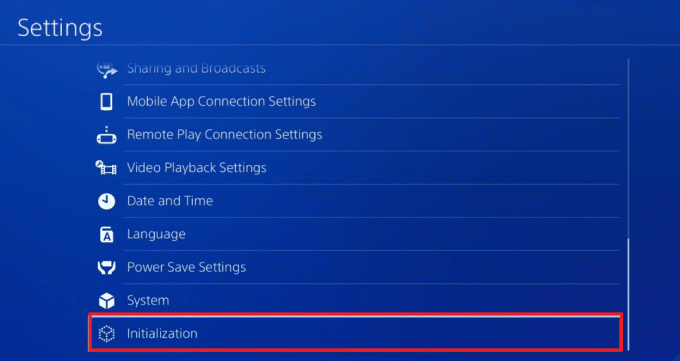
3. Wybierać Zainicjuj PS4.
4. Wybierać Pełny pod wybierz sposób inicjalizacji PS4.
5. Teraz wybierz Zainicjuj opcja.
6. Wybierać Tak aby rozpocząć proces inicjalizacji.
Oto sposoby na rozwiązanie błędu WS-118720-9 na konsoli Play Station 4.
Często zadawane pytania (FAQ)
Q1. Dlaczego moje PS4 nie akceptuje mojej karty kredytowej?
Odp. Twoja karta kredytowa lub debetowa może nie być możliwa do powiązania, jeśli jest zarejestrowana pod adresem w innym kraju niż region, w którym znajduje się Twój PlayStation Store.
Q2. Dlaczego PlayStation nie akceptuje mojej karty debetowej?
Odp. Możesz napotkać ten problem, jeśli Twoja karta jest wyłączona dla transakcji międzynarodowych.
Zalecana:
- Jak długo trwa ładowanie słuchawek AirPods?
- Jak długo działa Xbox One?
- Jak wyczyścić dysk PS4
- 8 łatwych sposobów naprawy migającego niebieskiego światła śmierci na PS4
Mamy nadzieję, że ten artykuł był pomocny i udało Ci się napraw kod błędu WS 43709 3 na PS4 a także inne błędy, takie jak błąd WS-118720-9. Jeśli nadal masz pytania, zadaj je w sekcji komentarzy poniżej. Daj nam też znać, czego chcesz się dowiedzieć w następnej kolejności.
Elon jest pisarzem technicznym w TechCult. Od około 6 lat pisze poradniki i porusza wiele tematów. Uwielbia omawiać tematy związane z systemem Windows, Androidem oraz najnowszymi sztuczkami i wskazówkami.



